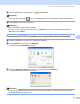Software User's Guide
Table Of Contents
- SOFTWAREHANDLEIDING
- Inhoudsopgave
- Windows®
- 1 Afdrukken
- De Brother-printerdriver gebruiken
- Functies
- Het juiste type papier kiezen
- Gelijktijdig afdrukken, scannen en faxen
- Gegevens uit het geheugen wissen
- Status Monitor
- Instellingen van de printerdriver
- De instellingen van de printerdriver weergeven
- Het tabblad Normaal
- Het tabblad Geavanceerd
- Foto's afdrukken met FaceFilter Studio van REALLUSION
- 2 Scannen
- Een document scannen met de TWAIN-driver
- Een document scannen met de WIA-driver (Voor Windows® XP/ Windows Vista®)
- Een document scannen met de WIA-driver (Voor gebruikers van Windows Photo Gallery en Windows Fax & Scan)
- De scantoets gebruiken (Voor gebruikers van een USB-kabel)
- ScanSoft™ PaperPort™ 11SE met OCR van NUANCE™ gebruiken
- Items bekijken
- Uw items in mappen rangschikken
- Snelkoppelingen naar andere toepassingen
- Met ScanSoft™ PaperPort™ 11SE met OCR kunt u beeldtekst converteren naar tekst die u kunt bewerken
- Items uit andere toepassingen importeren
- Items in andere formaten exporteren
- ScanSoft™ PaperPort™ 11SE met OCR verwijderen
- 3 ControlCenter3
- 4 Netwerkscannen (Voor modellen met ingebouwde netwerkondersteuning)
- Voordat u netwerkscannen gebruikt
- De scan-toets gebruiken
- Scannen naar FTP (Voor MFC-5890CN en MFC-6490CW)
- Scannen naar FTP (voor MFC-6890CDW)
- Tekst invoeren
- Voor MFC-6890CDW
- 5 Remote Setup (niet beschikbaar bij DCP-modellen en model MFC-250C, MFC-290C en MFC-297C)
- 6 Brother PC-FAX-software (Alleen MFC-modellen)
- 7 PhotoCapture Center™
- 8 Firewall-instellingen (voor netwerkgebruikers)
- 1 Afdrukken
- Apple® Macintosh®
- 9 Afdrukken en faxen
- 10 Scannen
- 11 ControlCenter2
- 12 Netwerkscannen (Voor modellen met ingebouwde netwerkondersteuning)
- Voordat u netwerkscannen gebruikt
- De scan-toets gebruiken
- Scannen naar FTP (Voor MFC-5890CN en MFC-6490CW)
- Scannen naar FTP (voor MFC-6890CDW)
- Tekst invoeren
- 13 Remote Setup & PhotoCapture Center™
- Index
- brother DUT
123
6
6
Verzenden via PC-FAX 6
Met Brother PC-Fax kunt u vanuit een toepassing op uw pc een documentbestand als een standaardfax
verzenden. U kunt ook een voorblad toevoegen. U hoeft alleen de ontvangende partijen in te voeren als leden
of groepen in uw PC-FAX-adresboek, of u voert het adres of faxnummer van de contactpersoon in de
gebruikersinterface in. Met de zoekfunctie in het adresboek kunt u snel de personen vinden aan wie u de fax
wilt verzenden.
Ga voor de meest recente informatie en updates betreffende Brother PC-FAX naar
http://solutions.brother.com
.
Opmerking
•
Als u Windows
®
XP of Windows
®
2000 Professional gebruikt, moet u zijn aangemeld met beheerdersrechten.
• Met de PC-FAX-software kunnen alleen zwart-witte faxdocumenten verzonden worden.
Gebruikersinformatie instellen 6
Opmerking
U kunt de Gebruikersinformatie in het dialoogvenster FAX Verzenden openen door op het pictogram
te klikken. (Zie Een bestand als een PC-FAX verzenden met de gebruikersinterface faxstijl
op pagina 126.)
a Klik op de knop Start en kies achtereenvolgens Alle programma's, Brother, MFC-XXXX (waarbij
XXXX de naam van uw model is), PC-FAX Verzenden en PC-FAX Setup.
Het dialoogvenster Brother PC-FAX instelling verschijnt:
b Voer deze informatie in om de koptekst en het voorblad van de fax te creëren.
c Klik op OK om de Gebruikersinformatie op te slaan.
Opmerking
U kunt de Gebruikersinformatie voor elke Windows
®
-account apart instellen.
Brother PC-FAX-software
(Alleen MFC-modellen)
6